15 nyttige Android-apper: verktøy for utviklere og programmerere
15 nyttige Android-apper for utviklere/kodere. Utvikling av Android-mobilapper er en populær trend i IT-verdenen. Vellykket utvikling og vedlikehold …
Les artikkelen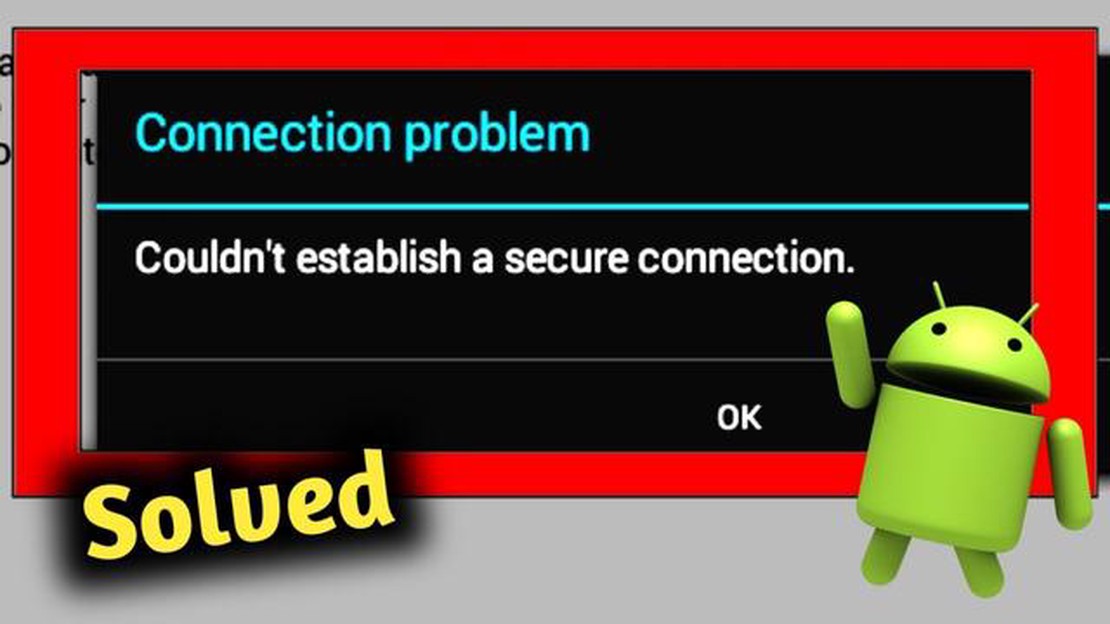
Hvis du er Samsung Galaxy S9-bruker og har opplevd feilen “Kunne ikke opprette en sikker tilkobling”, er du ikke alene. Denne feilen oppstår vanligvis når enheten din ikke klarer å opprette en sikker tilkobling til et bestemt nettsted eller en bestemt server. Det kan være frustrerende og hindre deg i å få tilgang til visse nettsteder eller nettjenester.
Det er flere grunner til at denne feilen kan oppstå. Det kan skyldes et problem med internettforbindelsen din, et problem med nettstedet eller serveren du prøver å koble til, eller en feil i enhetens innstillinger. Heldigvis er det flere ting du kan gjøre for å løse denne feilen og få tilgang til de nettstedene og tjenestene du trenger.
Kontroller først at internettforbindelsen din er stabil og fungerer som den skal. Sjekk om andre enheter på samme nettverk kan koble seg til Internett uten problemer. Hvis problemet er isolert til Galaxy S9, kan du prøve å slå Wi-Fi av og på igjen, eller bytte til et annet Wi-Fi-nettverk hvis det er tilgjengelig. Hvis du bruker mobildata, kan du prøve å deaktivere og aktivere det igjen eller bytte til et annet nettverk.
Hvis problemet vedvarer, kan du prøve å tømme hurtigbufferen og informasjonskapslene på Galaxy S9. Gå til Innstillinger, deretter Apper, og finn nettleseren eller appen du bruker for å få tilgang til nettstedet eller tjenesten. Trykk på den, og velg deretter Tøm hurtigbuffer og Tøm data. Dette fjerner midlertidige filer og data som kan være årsaken til feilen.
Hvis du ikke løser problemet ved å tømme hurtigbufferen og informasjonskapslene, kan du prøve å tilbakestille nettverksinnstillingene. Gå til Innstillinger, deretter Generelt og velg Tilbakestill. Velg deretter Tilbakestill nettverksinnstillinger. Dette tilbakestiller enhetens nettverksinnstillinger til standardverdiene, så pass på at du har alle nødvendige Wi-Fi-passord eller annen nettverksinformasjon tilgjengelig.
Hvis alt annet mislykkes, kan du prøve å bruke en annen nettleser eller app for å få tilgang til nettstedet eller tjenesten. Noen ganger kan problemet være spesifikt knyttet til nettleseren eller appen du bruker, og da kan det hjelpe å bytte til en annen. I tillegg kan du prøve å få tilgang til nettstedet eller tjenesten på en annen enhet for å se om problemet er spesifikt for din Galaxy S9.
Ved å følge disse trinnene bør du kunne løse feilen “Kunne ikke opprette en sikker tilkobling” på din Samsung Galaxy S9. Hvis problemet vedvarer, kan det være lurt å kontakte Samsungs kundestøtte for ytterligere hjelp.
Hvis du har en Galaxy S9 og opplever feilen “Couldn’t Establish a Secure Connection”, er du ikke alene. Denne feilen kan oppstå når du prøver å koble til et sikkert nettsted eller når du bruker visse apper som krever en sikker tilkobling. Det finnes imidlertid noen enkle grep du kan ta for å løse problemet.
Les også: Spraykoder for Roblox: det er på tide å bli kreativ
Hvis ingen av disse stegene løser feilen “Couldn’t Establish a Secure Connection” på din Galaxy S9, anbefaler vi at du kontakter Samsungs kundestøtte eller tjenesteleverandøren din for ytterligere hjelp.
Hvis du opplever feilen “Couldn’t Establish a Secure Connection” på din Galaxy S9, er det første du bør gjøre å sjekke internettforbindelsen din. Her er noen trinn du kan følge:
Hvis problemet vedvarer etter at du har sjekket internettforbindelsen, kan det hende du må prøve andre feilsøkingstrinn for å løse feilen.
Hvis du opplever feilen “Couldn’t Establish a Secure Connection” på din Samsung Galaxy S9, kan en av løsningene være å tømme hurtigbufferen og informasjonskapslene på enheten. Dette kan bidra til å fjerne eventuelle ødelagte eller utdaterte data som kan være årsaken til problemet. Slik gjør du det:
Du kan også tømme hurtigbufferen og informasjonskapslene i nettleseren din direkte. Slik gjør du det ved å bruke Samsungs nettleser som eksempel:
Når du har tømt hurtigbufferen og informasjonskapslene på enheten og i nettleseren, kan du prøve å gå inn på nettstedet eller appen som viste feilen “Kunne ikke opprette en sikker tilkobling” på nytt. Forhåpentligvis er problemet løst. Hvis ikke, kan du prøve andre feilsøkingsmetoder eller kontakte kundestøtte for ytterligere hjelp.
Les også: Slik fikser du Google Pixel som ikke slås på: En trinnvis guide
Hvis du opplever feilen “Kunne ikke opprette en sikker tilkobling” på din Samsung Galaxy S9, kan en mulig årsak være bruk av VPN (Virtual Private Network) eller proxy. Disse nettverkskonfigurasjonene kan noen ganger forstyrre enhetens evne til å opprette en sikker tilkobling.
For å løse dette problemet kan du prøve å deaktivere VPN- eller proxy-innstillingene på enheten. Slik gjør du det:
Når du har deaktivert VPN eller proxy, kan du prøve å få tilgang til nettstedet eller appen som forårsaket feilen på nytt. I de fleste tilfeller bør dette løse “Kunne ikke opprette en sikker tilkobling”-feilen på Galaxy S9.
Feilmeldingen “Couldn’t Establish a Secure Connection” på Galaxy S9 betyr at enheten har problemer med å koble til et sikkert nettverk eller nettsted. Det indikerer at det kan være et problem med nettverket, nettstedets sikkerhetssertifikat eller enhetens innstillinger.
Du kan prøve flere feilsøkingstrinn for å fikse feilen “Kunne ikke opprette sikker tilkobling” på Galaxy S9. Du kan blant annet sjekke internettforbindelsen, tømme hurtigbufferen og dataene i den berørte appen eller nettleseren, deaktivere VPN- eller proxy-innstillinger, oppdatere enhetens programvare eller tilbakestille nettverksinnstillingene.
Det kan være ulike årsaker til at du får feilen “Kunne ikke opprette en sikker tilkobling” når du prøver å få tilgang til visse nettsteder. Det kan skyldes et utløpt eller ugyldig sikkerhetssertifikat på nettstedet, et problem med enhetens innstillinger for dato og klokkeslett, motstridende VPN- eller proxy-innstillinger eller et problem med nettverkstilkoblingen.
Selv om det ikke anbefales å omgå “Kunne ikke opprette sikker tilkobling”-feilen på Galaxy S9, finnes det noen midlertidige løsninger du kan prøve. Du kan blant annet gå inn på nettstedet i inkognitomodus, deaktivere HTTPS-skanning i antivirusprogrammet eller prøve en annen nettleser eller nettverkstilkobling.
15 nyttige Android-apper for utviklere/kodere. Utvikling av Android-mobilapper er en populær trend i IT-verdenen. Vellykket utvikling og vedlikehold …
Les artikkelenSlik fikser du “Dessverre har IMS-tjenesten stoppet” på Galaxy J7 Mange Samsung Galaxy J7-brukere har rapportert at de har støtt på feilmeldingen …
Les artikkelenHva du skal gjøre hvis du får problemer med oppdateringen av Galaxy S10 | løsning på oppdateringsproblemer Oppdatering av Samsung Galaxy S10 er en …
Les artikkelenGoogle pixel 6a vs nothing phone (1): hvordan er de å sammenligne? I verden av mobile enheter skjer det stadig nye teknologiske gjennombrudd. Hvert år …
Les artikkelenFix steam disconnected by vac kan ikke spille på sikre servere. Den virtuelle spillverdenen Steam tilbyr brukerne et stort utvalg av spill og …
Les artikkelenHvordan endre feil navn i true caller. Truecaller er en applikasjon for mobile enheter som gir informasjon om telefonnummeret som ringer. Noen ganger …
Les artikkelen